Предположим, принтер установлен. Если вам нужно настроить принтер по умолчанию на операционной системе Windows 10, пройдите по следующему пути Пуск-Служебные –Windows-Панель управления . В настройках параметров компьютера выберите раздел Устройства и принтеры .
Установите курсор мыши на выбранный вами принтер и кликните правой кнопкой мыши, открыв контекстное меню — в нем выберите Использовать по умолчанию . После этого операционная система выдаст сообщение о том, что теперь именно выбранный принтер будет выбираться для печати (даже если до этого мы пользовались другим).
Чтобы активировать сделанные настройки в программе 1С, перезапустите ее.
Еще один способ, как настроить принтер в 1С 8.3 по умолчанию
Разобраться, какие принтеры подключены к компьютеру и сделать именно ваш принтер используемым по умолчанию (на примере операционной системы Windows 10), можно так:
- В строке поиска введите Панель управления .
- В открывшемся меню выберите Устройства и принтеры .
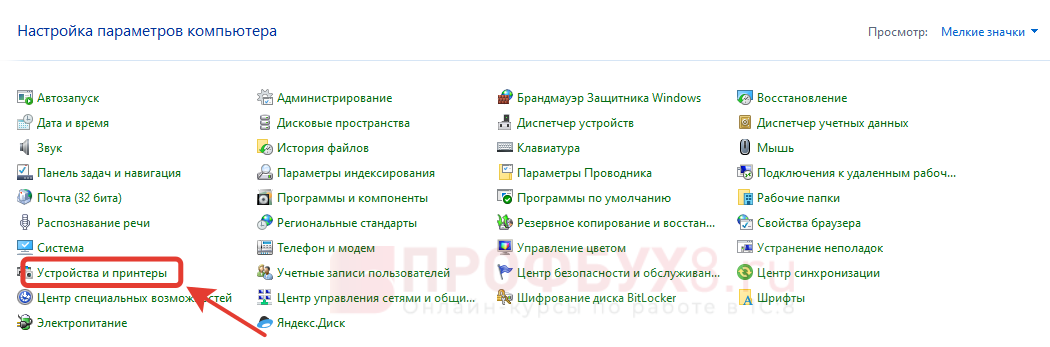
- Вы увидите все принтеры организации. Выберите нужный вам, правой кнопкой мыши вызовите меню и кликните по ссылке Использовать по умолчанию .
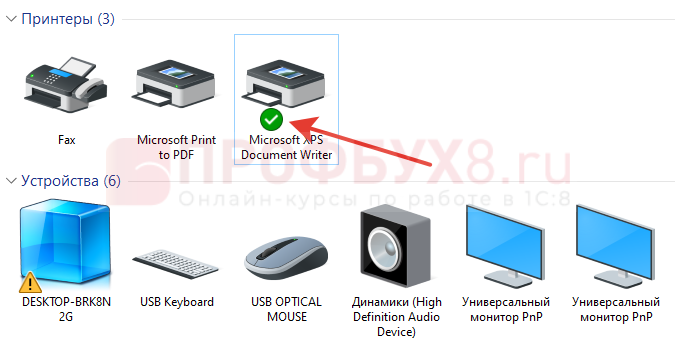
Настройка принтера в 1С 8 3 по умолчанию
Теперь этот принтер будет задействован при печати всех документов из программы 1С (но не забывайте, что произведённые изменения вступят в силу только после перезапуска программы!).
Настройка принтера в 1С 8.3
Кроме использования принтера для печати всех документов по умолчанию в программных продуктах 1С есть возможность выбрать свой, отдельный принтер для разных типов документов. Вот как это сделать.
Для настройки печати в 1С 8.3 откройте нужный документ вам и кликните по значку Печать . Документ должен выйти из вашего принтера. Если этого не происходит, проследуйте по пути Еще – параметры страницы . Смотрите ниже, как настроить принтер в 1С.
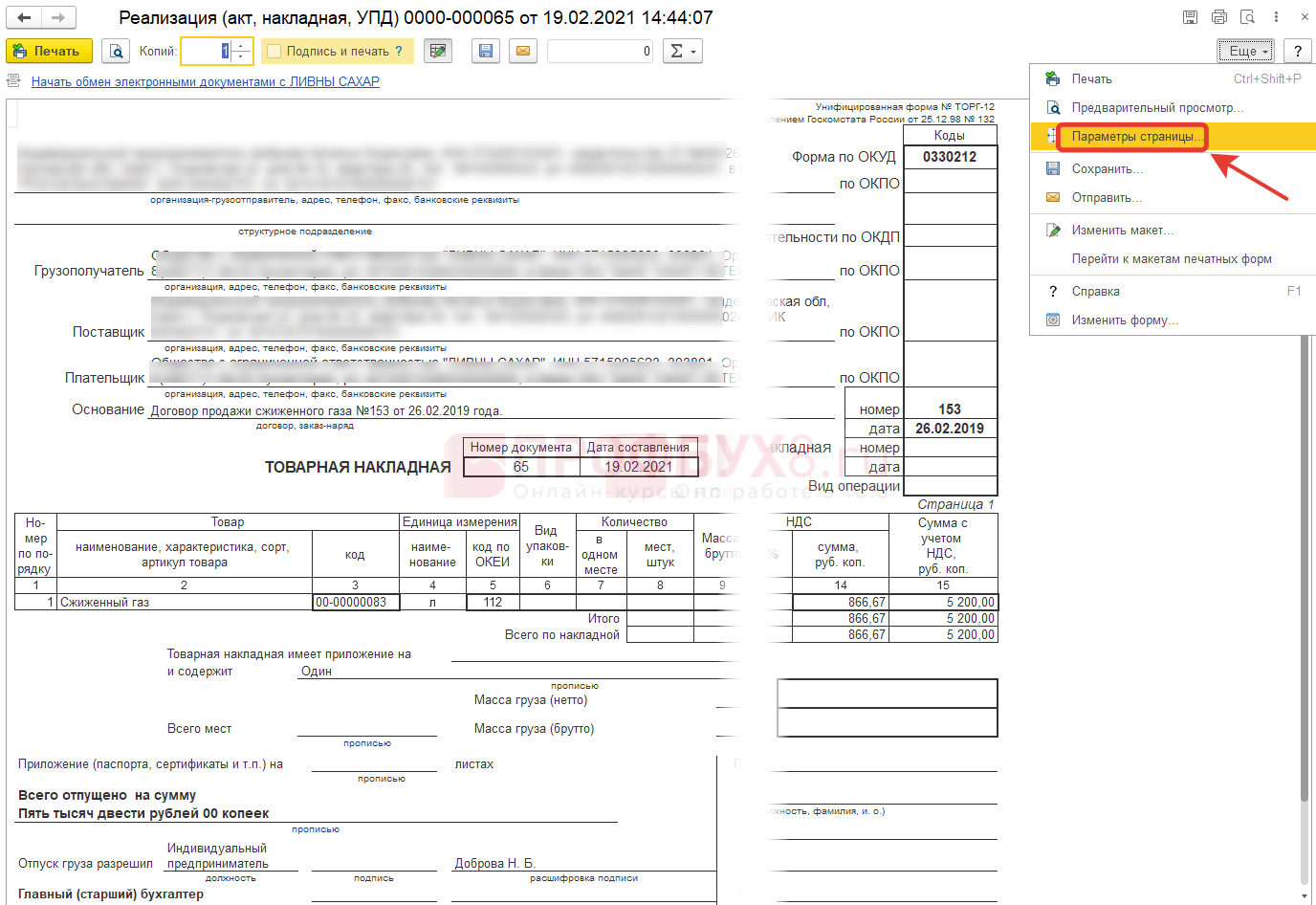
Теперь посмотрите, какой принтер выбран.
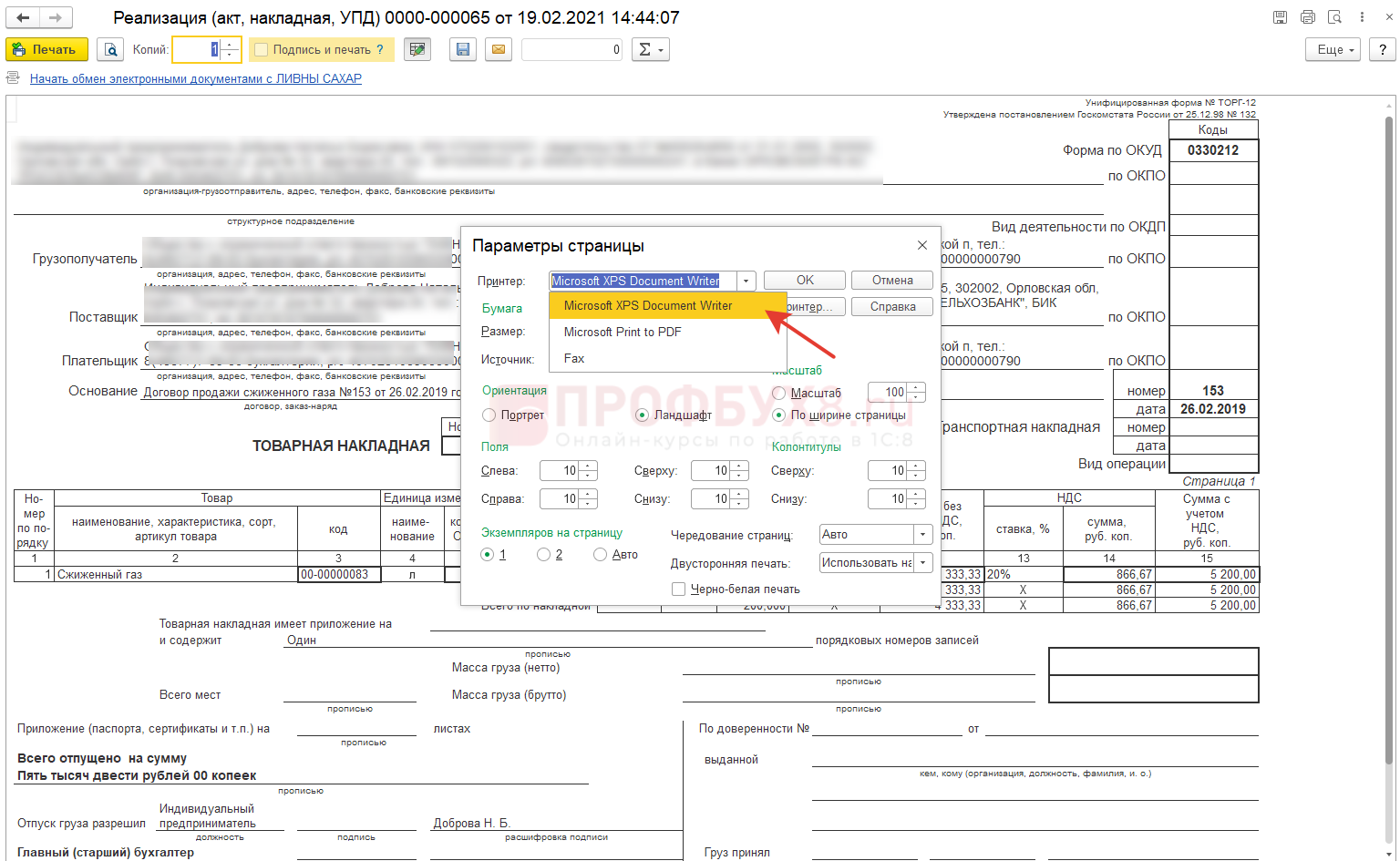
Если выбран принтер, отличный от вашего (например, тот, что был у вас ранее), замените его, перевыбрав по значку Стрелка вниз , и нажмите ОК , после чего повторите попытку печати. При выборе принтера этим способом в дальнейшем печать документов будет проходить на этом принтере только для аналогичных документов и конкретного пользователя 1С, который был авторизован на момент выбора принтера.
А что делать, если несмотря на проделанные шаги, мы все равно не получаем нужного результата, сколько не отправляли документ на печать? Решение — сброс настроек пользователя в 1С. Дело в том, что поскольку в программных продуктах 1С предусмотрена возможность делать настройки для каждого пользователя в отдельности (что достаточно удобно), то стандартные механизмы использования принтера, установленного по умолчанию в операционной системе, зачастую не срабатывают.
Чтобы исправить ситуацию:
- проследуйте по пути Администрирование – Настройки пользователей и прав – Персональные настройки пользователей ;
- выберите нужного пользователя (под которым проходите авторизацию при входе в программу 1С);
- перейдите на вкладку Прочие настройки и, выбрав Настройки печати табличных документов , наведите курсор мыши на кнопку Очистить , кликните на левую кнопку мыши.
Такие шаги дадут нам возможность использовать при печати настройки принтера по умолчанию, заданного в операционной системе. Не забудьте: чтобы изменения вступили в силу, нужно перезапустить программу 1С и настройка принтера в 1С закончена
Подводим итоги
- Для первоначальной установки принтера потребуется установочный диск, инструкция.
- После того как принтер установлен (компьютер его стал распознавать), воспользовавшись кнопкой Пуск или строкой поиска, заходим в панель управления и выбираем нужный принтер для печати по умолчанию. Как правило, программа 1С «подхватывает» произведенные настройки и становится возможной печать документов.
- Если надо распечатать отдельный документ на другом принтере, установленном в организации, открываем печатную форму документа и через Параметры страницы выбираем нужный принтер (о, если все компьютеры в организации связаны между собой, для более подробной информации обратитесь к системному администратору).
- Если же принтер упорно «молчит» и не распечатывает документы, поможет сброс настроек пользователя и перезапуск программы 1С.
См. также:
- Как увеличить масштаб в 1С
- Интерфейс 1С 8.3 Бухгалтерия 3.0
- Установка и сброс пароля в 1С 8.3
- Отправка документов из 1С 8.3 на электронную почту
- Настройка прав доступа пользователей в 1С 8.3
- Поиск и удаление дублей в 1С 8.3 и 8.2
Источник: profbuh8.ru
Настройка принтера в 1С

Вам потребуется настроить принтер по умолчанию в 1С при подключении нового устройства печати, обновлении программного обеспечения или при возникновении ошибок. Также это может понадобиться после установки новых конфигураций или дополнений, расширяющих возможности программы.
Чтобы подключить новое устройство печати в 1С, используйте стандартные опции Windows. Если по какой-то причине программа не видит устройство, вы можете проверить подключение к компьютеру, распечатать тестовую страницу или установить на компьютер справочные приложения.
После ввода настроек программа 1С автоматически отправит документы на печать в выбранную модель.
Влияние настройки «Разрешить Windows управлять принтером» в ОС на печать в 1С
На компьютерах с Windows 10 документ отправляется не на принтер по умолчанию, а на модель, на которой вы печатали в последний раз. Это неудобно, если к вашему компьютеру одновременно подключено несколько машин, а для работы с 1С используется только одна из них.
Чтобы всегда использовать для печати принтер по умолчанию, откройте “Пуск”, перейдите в раздел “Принтеры” и снимите флажок “Разрешить Windows управлять принтером”.

Указание принтера по умолчанию для определенного отчета через «Параметры страницы»
В настройках программного обеспечения можно выбрать принтер, который будет использоваться для печати рабочих документов, независимо от того, какой из них выбран по умолчанию в операционной системе.
- В программе 1С откройте вкладку Файл/Файл и выберите Настройка страницы, Настройка страницы.

- Выберите нужную из списка, подтвердите действие, нажав “Ok”.

Настройка печати
Перед отправкой документа может потребоваться дополнительная настройка. Для этого нажмите на “Печать” в панели инструментов быстрого доступа вверху и в появившемся окне выберите “Конфигурация”.
В разделе “Основные настройки” выберите:

В разделе “Дополнительно” можно вручную настроить качество и скорость печати файла 1С или настроить отображение документов в обратном порядке.

Способы отправить на печать в программе
Существует несколько способов распечатать документ в 1С. Основным вариантом является использование быстрой команды CTRL+P или через панель быстрого доступа в верхней части экрана. Другой вариант – настроить и запустить печать из меню Файл.

Не печатает: 1С не видит принтер
Из-за системных ошибок или неправильных настроек программное обеспечение может не обнаружить последнее подключенное оборудование. В этом случае воспользуйтесь одним из предложенных решений.
Проверка подключения
Печать пробной страницы
Перед запуском 1С проверьте работоспособность оборудования. Для этого перейдите на вкладку “Принтеры”, щелкните правой кнопкой мыши по названию нужной модели, выберите “Свойства принтера” и выполните операцию “Тестовая печать”. Если компьютер не выполнит команду, на экране должно появиться сообщение с описанием характера ошибки.

Другие способы создания тестовой распечатки.
Видимость в настройках 1С
Если документ в 1С не печатается, убедитесь, что программное обеспечение распознает принтер. Для этого откройте нужный файл и нажмите CTRL+P. Если список пуст, можно попробовать подключиться, нажав на “Найти принтер”.

Установка дополнительного ПО: New framework, RDP протокол, XPS драйвер
У нас также есть выбор бесплатного программного обеспечения и онлайн-сервисов для печати этикеток с ценами.
Источник: printerdelo.ru
Подключение принтера
Для подключения Вашего принтера к сервису «Аренда 1С» на Вашем компьютере должны быть установлены:
- Net framework 3.5.1или выше.
- RDP протокол версии 6.1 или выше.
- Операционная система Windows XP SP3 или выше.
При установленных Net framework 3.5.1 или выше и RDP протоколе версии 6.1 или выше Ваш принтер будет перенаправлен в наш сервис и будет отображаться в списке принтеров при выводе на печать

Для принтеров HP серий P110х, P156х, P16хх необходимо устанавливать дополнительный XPS драйвер. Скачать драйвер:
Для принтеров HP серий M113х — M121х необходимо устанавливать дополнительный XPS драйвер. Скачать драйвер:
Инструкция по установке XPS драйвера для принтеров HP
1. Загрузите XPS драйвер для вашей модели принтера по ссылке выше и распакуйте архив в удобное место (напр. C:HP).

2. Посмотрите какой порт использует драйвер Вашего принтера (Панель управления / Устройства и принтеры / / контекстное меню Свойства принтера / вкладка Порты).


3. Запустите мастер «Добавление принтера» на панели управления, укажите что «Нужный принтер отсутствует в списке» и выберите пункт «Добавить локальный или сетевой принтер с параметрами, заданными вручную». В следующем окне укажите порт, который используется вашим принтером:

4. В диалоговом окне установки драйвера принтера выберите «Установить с диска. » и укажите путь к папке, выбранную при распаковке архива в пункте 1. (напр. C:HP). Выберите из списка модель. Обратите внимание! Выбираемый драйвер должен строго соответствовать модели вашего принтера.

5. Укажите имя для принтера. Именно этот принтер нужно будет выбирать при печати из 1С.

6. Снимите галочку Использовать этот принтер по умолчанию, чтобы не использовать перенаправленную печать на локальном компьютере. Для проверки настройки можно воспользоваться функцией «Печать пробной страницы» — если документ будет распечатан, принтер настроен правильно и можно печатать документы из 1С.

Обратите внимание! После установки драйвера необходимо завершить сеанс на облаке (Ctrl+Alt+End, Выход из системы) и подключиться заново. При печати документа необходимо будет выбрать из списка принтер, созданный вами (например, через диалоговое окно Файл / Печать).

Возможные неполадки:
I. Принтер перестал печатать или перестал отображаться в списке доступных принтеров.
Решение:
1. Корректно завершите сеанс на облаке через Пуск — Завершение сеанса, либо нажмите на клавиатуре комбинацию Ctrl+Alt+End, «Завершить сеанс» и зайдите на облако повторно.
2. Перезагрузите Ваш компьютер.
II. Принтер отображается в списке на облаке, но при этом не печатает.
1. Проверьте, печатает ли принтер из вашего локального ПК (например, документы Word или таблицы Excel).
2. Если принтер не печатает с ПК убедитесь, что он включен и установлены последние версии драйверов. После этого подключитесь к облаку заново и проверьте печать из 1С.
Если описанные в статье советы не помогли, обратитесь в техподдержку 42 Clouds.
Уже более 10 000 компаний работают
в облачной 1С от 42Clouds
— Консультация по 1С Бесплатно!
— Поддержка 24/7 по техническим вопросам: в чате, по телефону, по почте
— Все типовые конфигурации онлайн, доступ через RDP, Remote App, Web
Источник: 42clouds.com